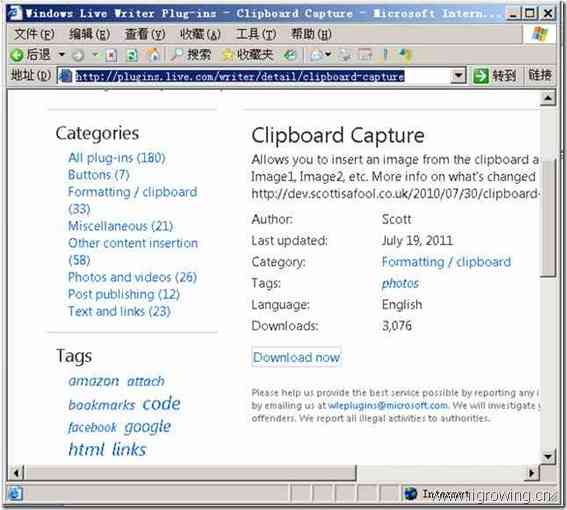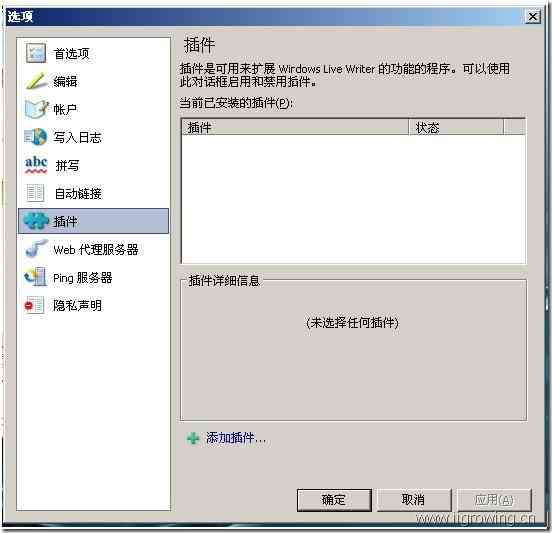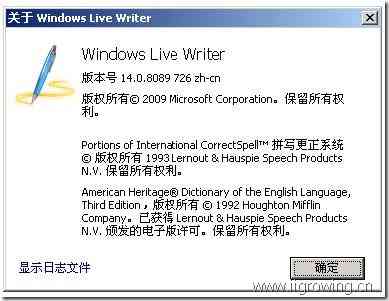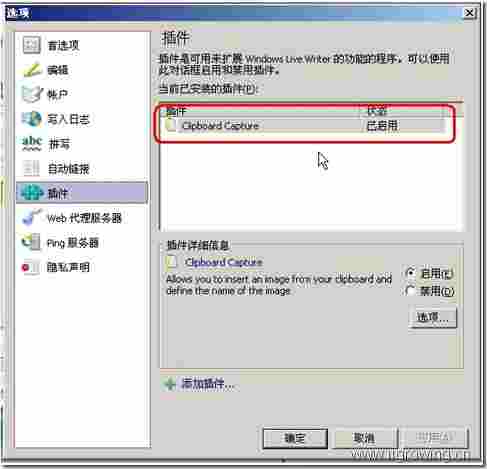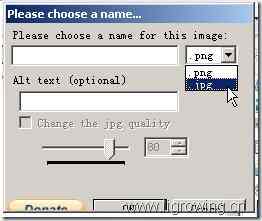原创文档,转载请将原文url地址标明
Windows Live Writer是非常不错的一个日志发布工具,支持本地写文章,然后通过点击一个按钮就发布到网站上,如果借助插件,还可以同时发布到多个博客网站,功能非常强大,很多博友认识她之后都有相见恨晚的感觉。
使用 Windows Live Writer,您可以像专业博客主一样轻松地写出您的故事。 可以创建包括照片、视频和格式的精美日志,并且可以在发布之前查看其联机显示效果。 Writer 支持大多数主要日志服务,包括 WordPress、Blogger、LiveJournal、TypePad 以及许多其他服务,因此您可以在处于脱机时撰写日志,然后便捷地将其直接发布到您的日志。
Windows Live Writer 是 Windows Live 软件包的一部分,软件包中还包括 Windows Live Messenger、照片库、影音制作、Mail、家庭安全设置、Windows Live Mesh、Bing 工具栏、Messenger 浏览器插件、Microsoft Silverlight 和 Outlook Connector 程序包(面向 Windows Live Messenger 的 Microsoft Outlook Hotmail Connector 和 Social Connector Provider)。您可以只安装 Writer,也可以安装整个 Windows Live 软件包。
Windows live writer使用中,有个问题就是从剪切板粘贴过来图片默认是png格式的图片。Png格式图片有很多好处,但是他的尺寸相比jpeg文件就大了很多,如何使剪贴过来的图片格式成为jpeg格式图片?
在网络上搜索了很多文章,获知live writer的插件可以解决这个问题,我到了相关网站下载了这个插件, 如下面的链接及截图
http://plugins.live.com/writer/detail/clipboard-capture
软件下载后,安装发现插件无法激活,没办法又找别的插件发现有的能激活,有的不能激活,如下图若是激活了,下图插件列表中应该有激活的插件信息,发现没有。
最后分析可能是使用的live wirter版本比较低原因造成。因此到网络上下载了新版本的软件,下载地址如下:
http://tj1.mydown.yesky.com/soft/201001/Windows_Live_Writer.exe?key=54e43c496c2144872a2d1d876e9c6100
下载完成后安装,安装完成后显示版本信息如下
Live writer安装完成后再次安装插件ClipboardCaptureSetup.msi,安装完成后,点击“工具”菜单,选择“选项”子菜单,最后选择“插件”栏目,最后显示如下图红色区域部分。
然后创建新文档,之后如下图(注意此时需要你的剪切板中有图像信息,否则弹出相关提示信息),在右侧下面部分选择红色区域的 按钮
弹出下图
选择.jpg,输入文件名称,alt文本信息,调整图片尺寸等等,最后点击ok,完成jpg图片的处理工作